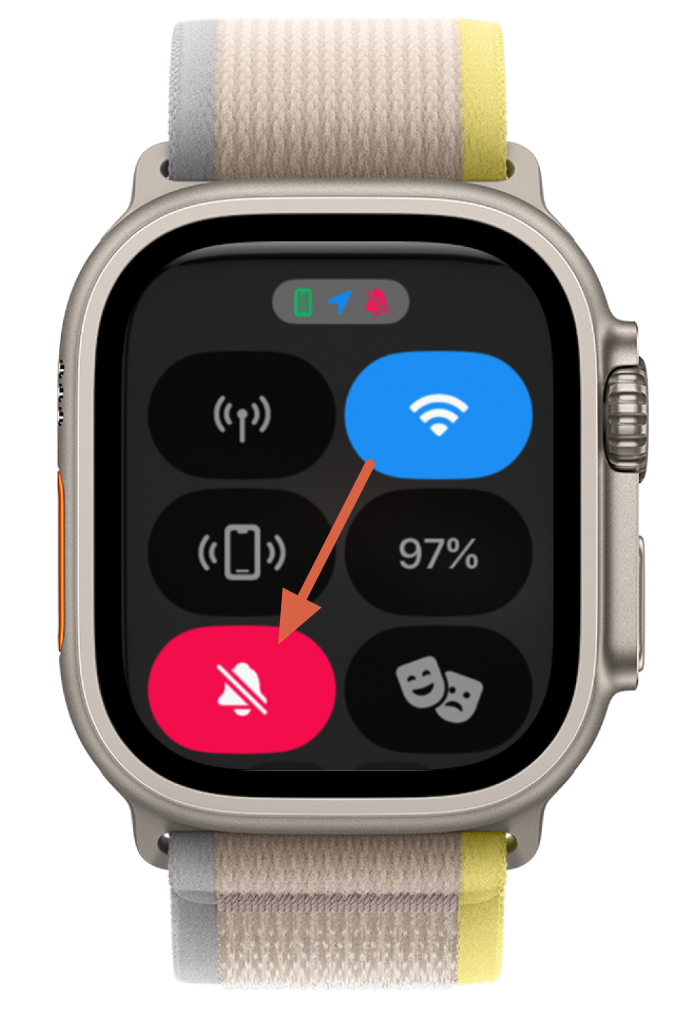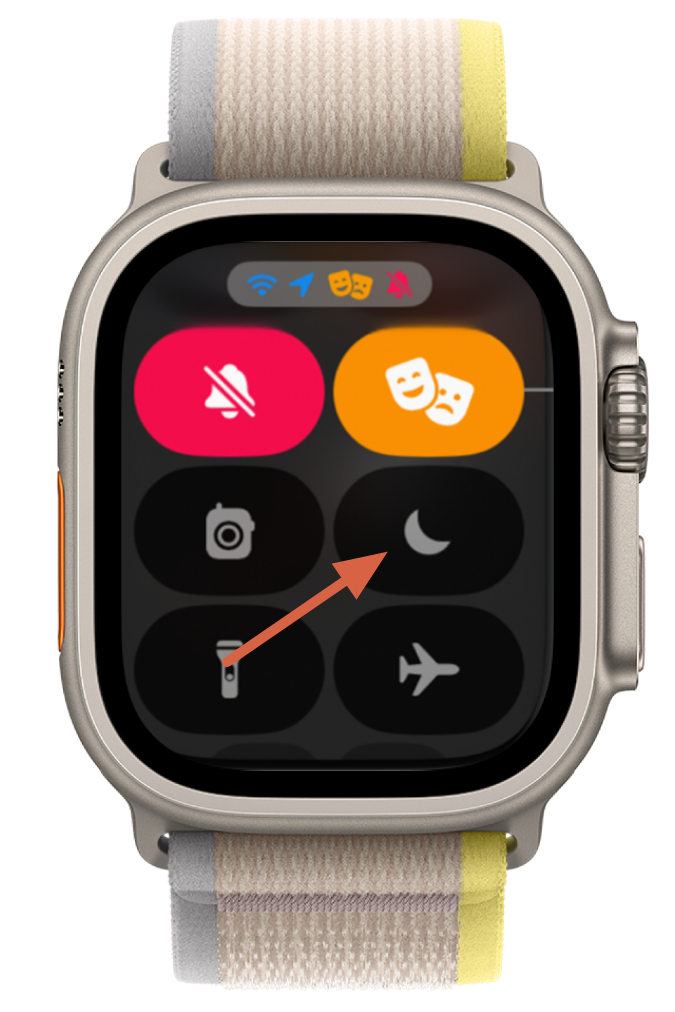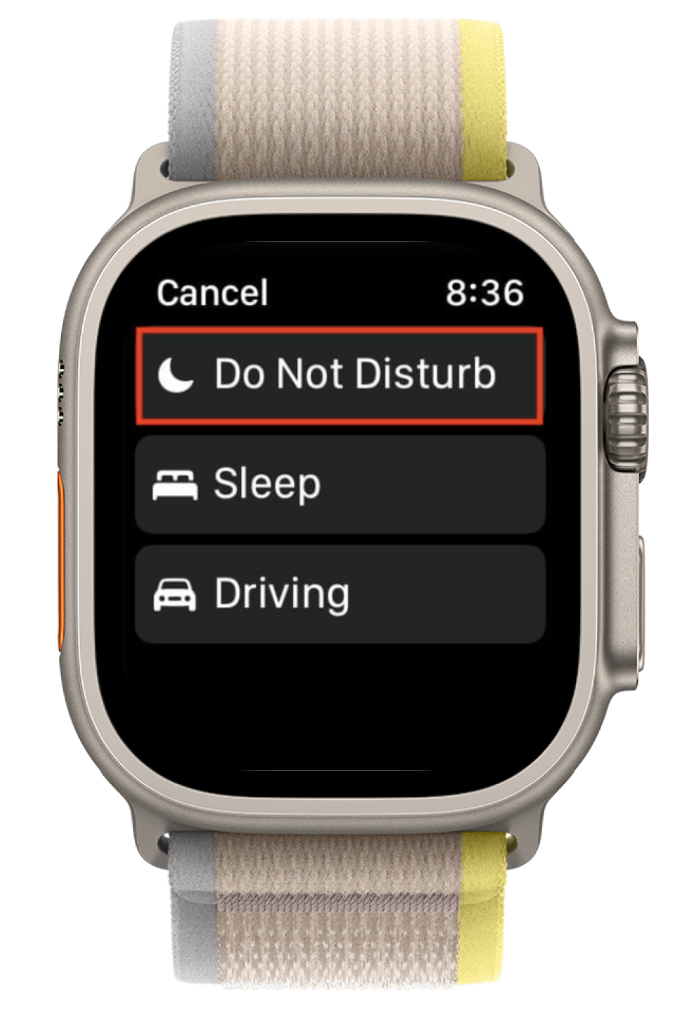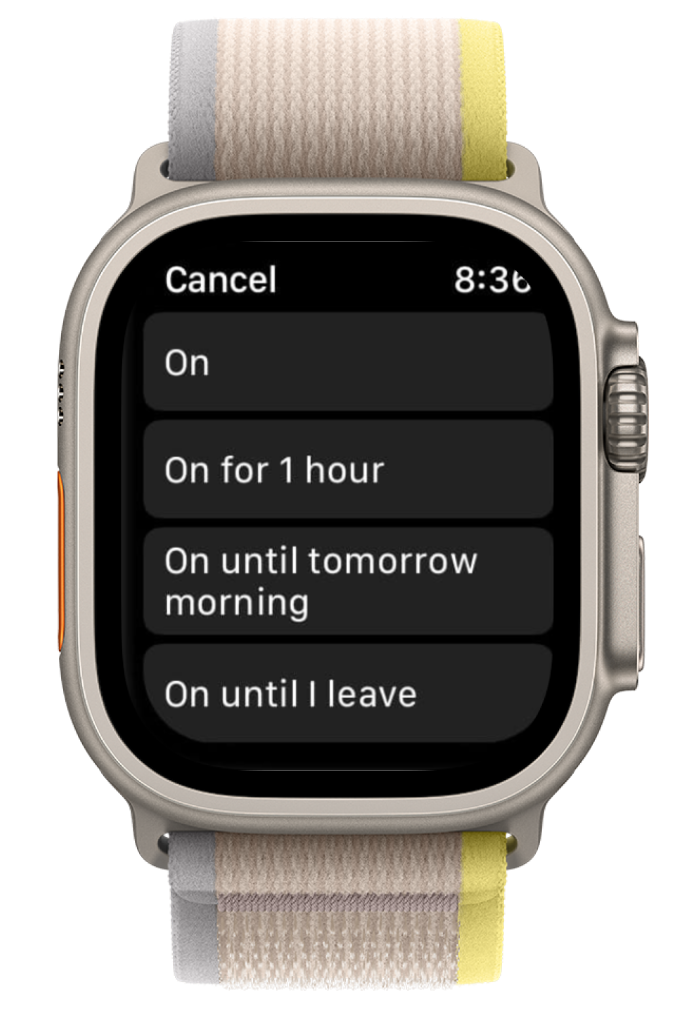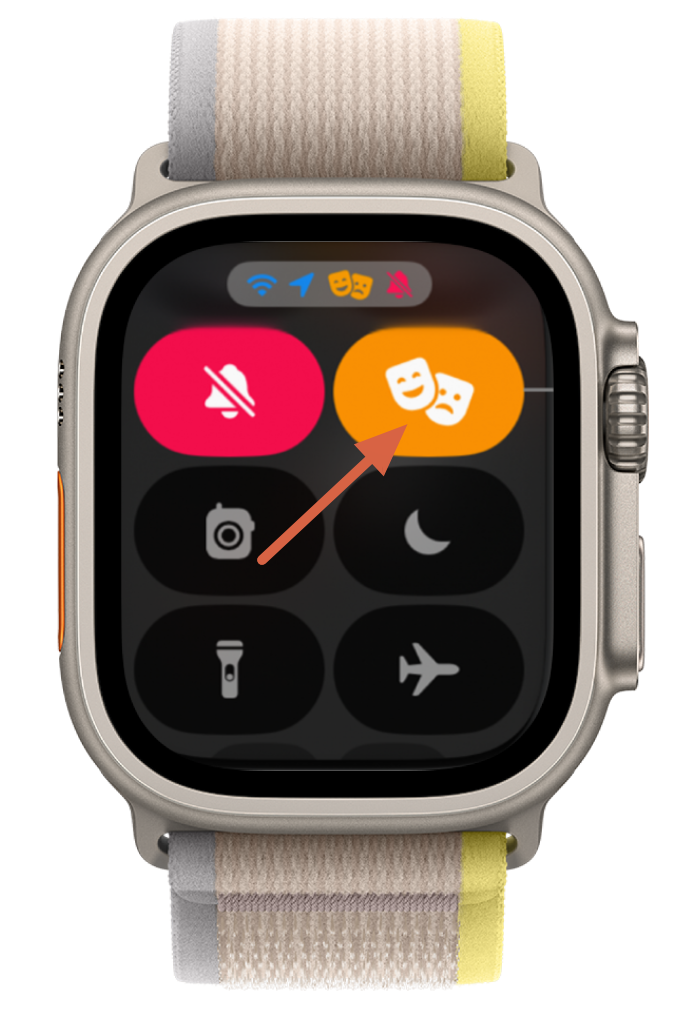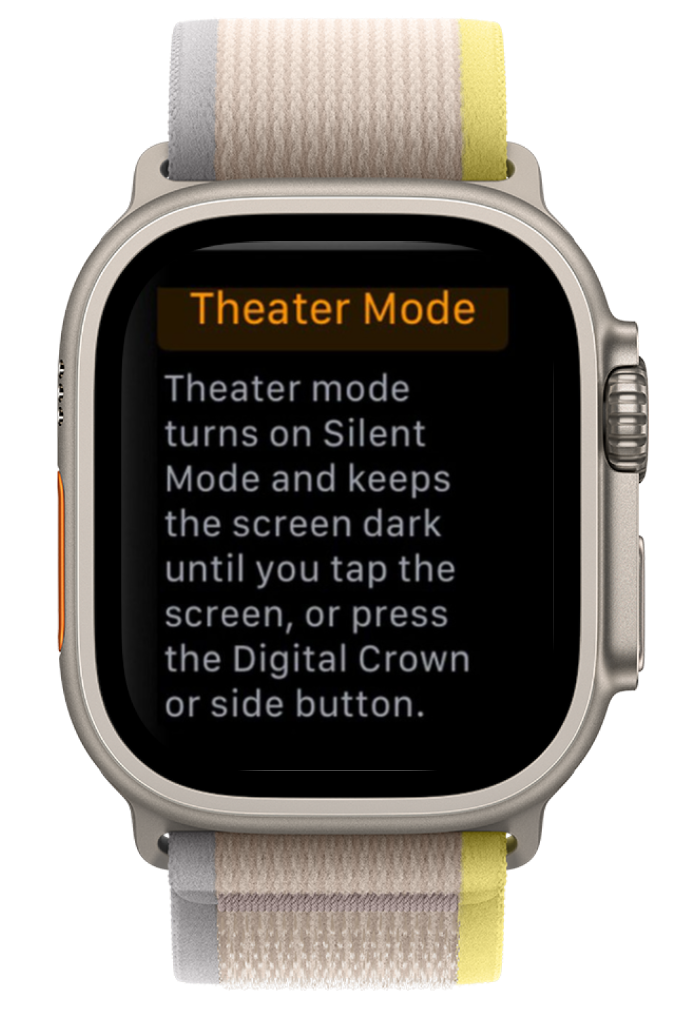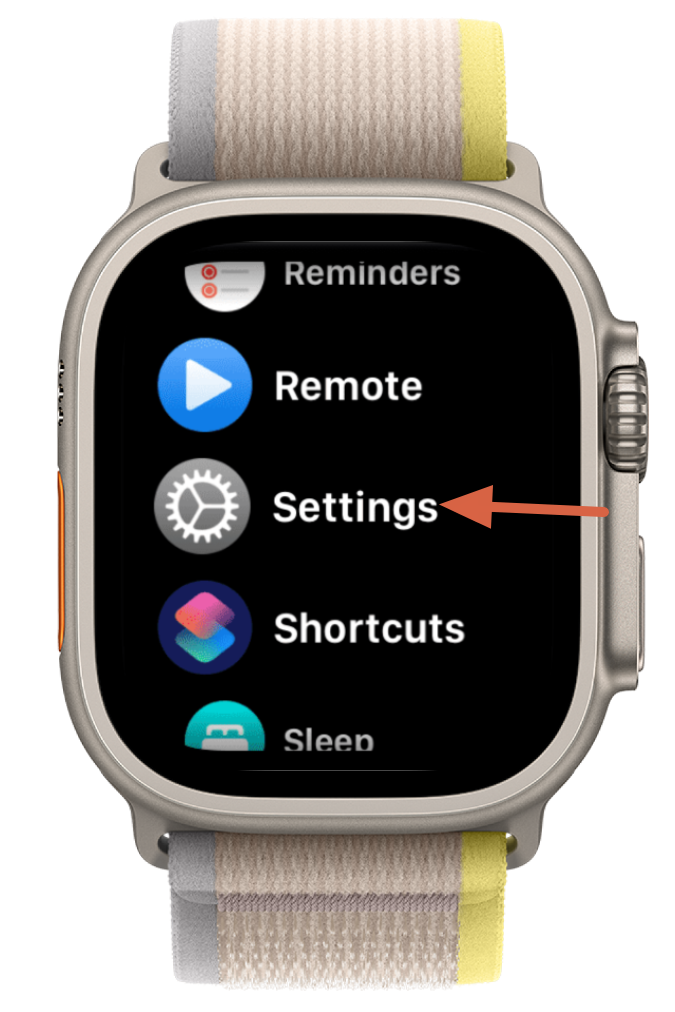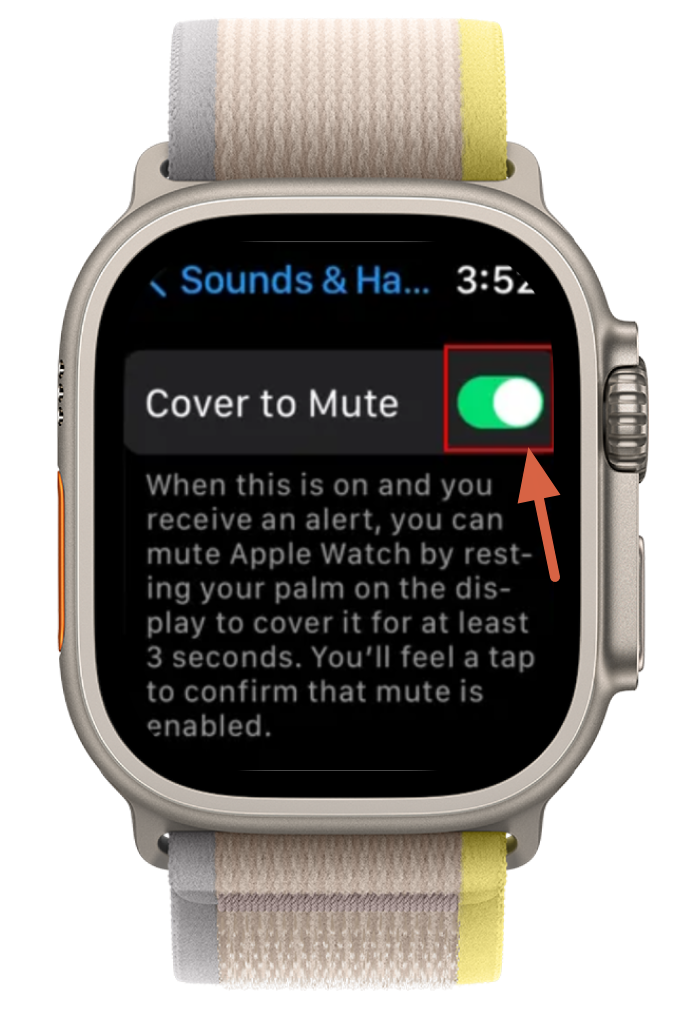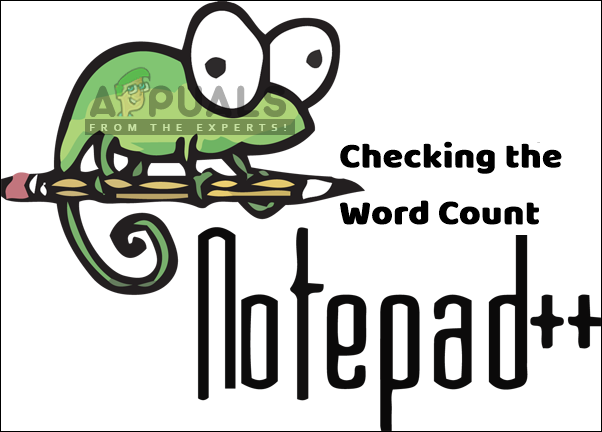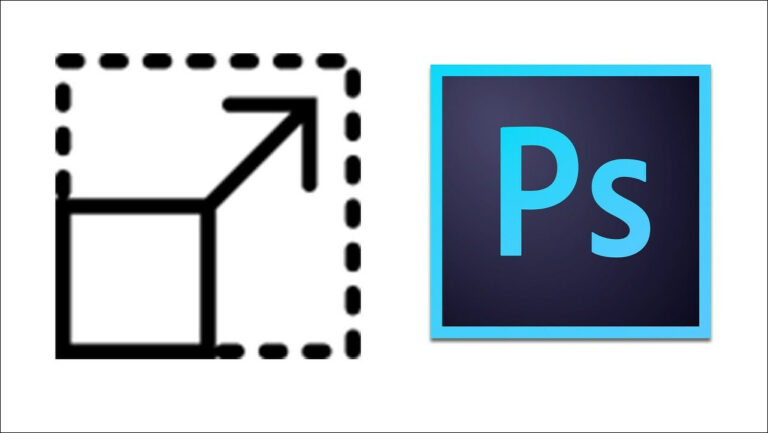Как отключить звук на Apple Watch в 2024 году (4 разных способа)
- Отключение звука на Apple Watch имеет решающее значение в профессиональной обстановке, развлекательных заведениях, общественных собраниях, тихой обстановке или просто по личным предпочтениям, чтобы избежать помех и соблюдать этикет.
- Вы можете отключить звук на Apple Watch с помощью Центра управления, включив режим «Не беспокоить», активировав режим «Театр» или используя жест «Прикрыть, чтобы отключить звук».
- В беззвучном режиме в Центре управления появляется значок; этот режим минимально влияет на срок службы батареи и позволяет принимать звонки с тактильной обратной связью.
Представьте себе такой сценарий: вы находитесь на важной деловой встрече и глубоко обсуждаете следующий большой проект. Внезапно ваши Apple Watch начинают издавать уведомления, привлекая нежелательное внимание и нарушая ход обсуждения.
В такие моменты отключение звука на умных часах — это не просто предпочтение, а необходимость. В этом посте давайте углубимся в изучение ситуаций, когда отключение звука на Apple Watch имеет решающее значение, и рассмотрим различные способы отключения звука или отключения звука на часах за несколько нажатий.
Программы для Windows, мобильные приложения, игры - ВСЁ БЕСПЛАТНО, в нашем закрытом телеграмм канале - Подписывайтесь:)
 Как отключить звук на Apple Watch
Как отключить звук на Apple Watch
Почему вы хотите отключить звук своих Apple Watch?
Есть несколько веских причин, по которым вам может потребоваться отключить звук на Apple Watch. Вот несколько сценариев, в которых вы можете отключить звук на часах Apple.
- Профессиональные настройки. В профессиональных условиях, таких как деловые встречи и конференции, отключение звука на Apple Watch гарантирует, что вы сможете активно участвовать без перерывов.
- Развлекательные заведения. Когда вы находитесь в кино, на концерте или в любом развлекательном заведении, меньше всего вам хочется, чтобы ваши часы громко звонили или звенели.
- Общественные мероприятия. Во время общественных мероприятий, семейных встреч или дружеских прогулок постоянные уведомления могут мешать общению.
- Тихая обстановка. В местах, где ценится тишина, например в библиотеках, сеансах медитации или прогулках на природе, звуковые оповещения могут мешать.
- Личные предпочтения: Иногда это вопрос личных предпочтений. Бывают случаи, когда вы предпочитаете, чтобы вас вообще не беспокоили какие-либо уведомления.
ПРОЧИТАЙТЕ БОЛЬШЕ: Как перезагрузить Apple Watch за 3 простых шага (2024 г.) ➜
Как отключить звук на Apple Watch
Существует множество различных способов отключить звук на часах Apple. Мы составили список из четырех доступных вариантов.
Способ 1: используйте Центр управления
Доступ к Центру управления — это быстрый и простой способ отключить звук ваших Apple Watch.
Проведите пальцем вверх от нижней части циферблата, чтобы открыть Центр управления. Альтернативно, если вы используете WatchOS 10 или новее, вы можете нажать боковую кнопку, чтобы открыть Центр управления.

Коснитесь значка беззвучного режима (значка колокольчика), чтобы отключить звук на часах.

Вы всегда можете провести пальцем вверх и еще раз нажать на значок колокольчика (на этот раз он будет иметь перечеркнутый значок), чтобы выключить режим тишины.
При таком методе отключения звука вы по-прежнему будете получать тактильные уведомления, но Apple Watch не будут издавать звуки.
ПРОЧИТАЙТЕ БОЛЬШЕ: Как предотвратить быстрый разряд батареи на Apple Watch? ➜
Способ 2: включите режим «Не беспокоить»
Включение режима «Не беспокоить» — еще один эффективный способ заставить Apple Watch замолчать. Это лучше всего подходит, если вы хотите временно отключить все уведомления на Apple Watch.
Имейте в виду, что активация режима «Не беспокоить» на подключенном iPhone также автоматически активирует тот же режим на ваших Apple Watch. Аналогично, включение режима «Не беспокоить» на Apple Watch окажет взаимное влияние на ваш iPhone.
Откройте Центр управления, проведя вверх по циферблату.
Нажмите на значок полумесяца, чтобы активировать режим «Не беспокоить».

Появится ряд вариантов, таких как «Не беспокоить», «Сон» и «Вождение». Выберите опцию «Не беспокоить».

Вам будет предложено включить его, пока вы не выключите его вручную, «Включить на один час», «Включить до завтрашнего утра» или «Включить, пока я не уйду». Сделайте свой выбор, исходя из своих предпочтений.

Способ 3: используйте режим театра
Режим «Театр» на Apple Watch — это функция, при активации которой звук на часах отключается, а экран не включается, когда вы поднимаете запястье. Этот режим особенно полезен в ситуациях, когда вы хотите свести к минимуму помехи в темных или тихих помещениях, например в кинотеатре.
- Проведите пальцем вверх от нижней части циферблата, чтобы открыть Центр управления.
- Коснитесь значка маски театра, чтобы включить режим театра.

- При первом использовании этого режима вы увидите краткий обзор того, что влечет за собой режим «Театр». Просто нажмите на «Режим театра» еще раз, чтобы продолжить.

Способ 4: накройте Apple Watch ладонью, чтобы заставить их замолчать
Этот удобный метод использует встроенную функцию, которая определяет, когда вы закрываете циферблат. Когда функция Cover to Mute включена, она позволяет отключить звук входящего вызова или будильника, прикрыв Apple Watch рукой. Это может быть полезно в ситуациях, когда вы хотите быстро отключить звук вашего устройства, не взаимодействуя с экраном.
- Откройте приложение «Настройки» на Apple Watch.

- В меню перейдите к «Жесты».
- Включите функцию Cover to Mute, коснувшись тумблера.

- Впоследствии, если вы накроете часы рукой, они сразу же отключат звук уведомлений, например о входящих вызовах.
В некоторых версиях WatchOS вам нужно будет перейти в приложение «Настройки» > «Звуки и тактильные ощущения», а затем включить функцию «Прикрыть для отключения звука».
ПРОЧИТАЙТЕ БОЛЬШЕ: Можете ли вы использовать Apple Watch на Android? ➜
Заключение
Если вы находитесь на встрече, смотрите фильм или просто ищете минуту тишины, отключение звука на Apple Watch может оказаться полезным. Благодаря четырем различным методам — «Центр управления», «Не беспокоить», «Прикрыть звук» и «Театральный режим» — у вас есть множество вариантов на выбор в зависимости от сценария.
Часто задаваемые вопросы
Как узнать, находятся ли мои Apple Watch в беззвучном режиме?
Когда ваши Apple Watch находятся в беззвучном режиме, в Центре управления появляется небольшой значок, напоминающий колокольчик с косой чертой.
Влияет ли отключение звука Apple Watch на время автономной работы?
Отключение звука на Apple Watch существенно не влияет на время автономной работы. Хотя сокращение звуковых оповещений может сэкономить небольшое количество энергии, влияние минимально, а общая производительность батареи остается стабильной.
Могу ли я принимать звонки на Apple Watch, когда они находятся в беззвучном режиме?
Да, вы можете принимать звонки на Apple Watch, даже если они находятся в беззвучном режиме. Однако впечатления могут различаться в зависимости от того, как вы отключили звук на часах. В беззвучном режиме тактильная вибрация незаметно предупредит вас о входящих вызовах.
Программы для Windows, мобильные приложения, игры - ВСЁ БЕСПЛАТНО, в нашем закрытом телеграмм канале - Подписывайтесь:)